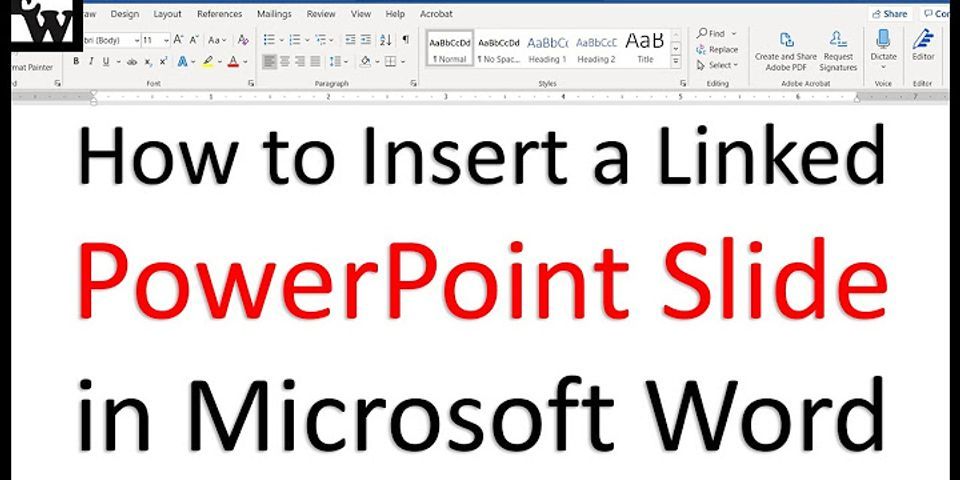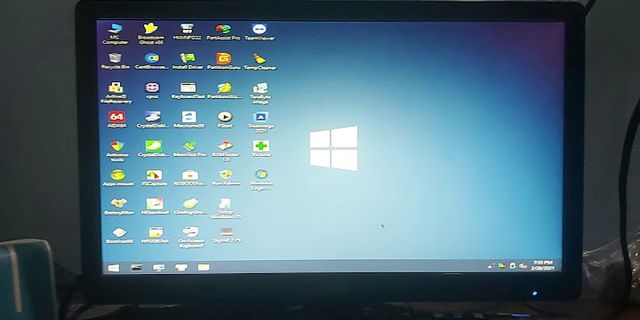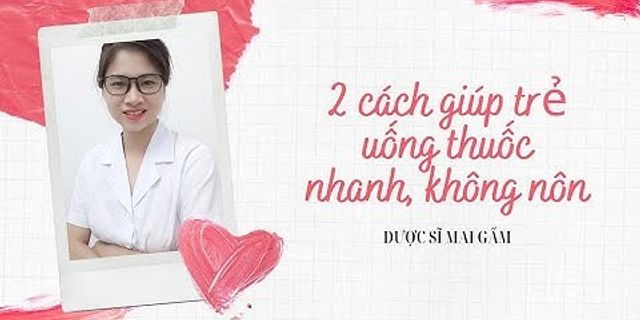Máy tính HP là một trong những dòng máy được sử dụng nhiều nhất hiện nay bởi người tiêu dùng. Mỗi loại máy tính có những cách chụp màn hình khác nhau, HP cũng không ngoại lệ. Sau đây là 5+ cách chụp màn hình laptop HP cho bạn tham khảo sử dụng. Show
Nội dung chính trong bàiBạn có thể thao tác nhanh hơn với cách chụp tự động lưu trên laptop HP, cách này áp dụng cho máy đã cài Windows 10 hoặc Windows 8/8.1. Cách chụp màn hình tự động lưu  
- Nếu trên phím PrtSc có chữ hoặc ký tự nào đi kèm, bạn ấn tổ hợp phím Windows + Fn + PrtSc để chụp màn hình laptop tự lưu. Cách mở ảnh chụp màn hình Để mở xem ảnh đã chụp màn hình, bạn thực hiện các thao tác sau: Bước 1: Vào My Computer (This PC) > Mở thư mục File Explorer (thao tác nhanh bằng tổ hợp phím Windows + E). Bước 2: Chọn Pictures > Chọn Screenshots. Tất cả ảnh chụp màn hình bằng thao tác trên sẽ được lưu tại đây. Cách chụp màn hình, chỉnh sửa và thêm văn bản trên máy HP với PaintBước 1: Tại màn hình bạn muốn chụp nhấn phím Print Screen góc bên phải phía trên của bàn phím để chụp ảnh. Bước 2: Nhấn tổ hợp phím Windows + S để mở cửa sổ Search (Tìm kiếm) > Tìm kiếm và mở Paint. Bước 3: Tại giao diện của Paint, nhấn tổ hợp phím Ctrl + V (hoặc chuột phải chọn Paste) để dán ảnh màn hình đã chụp trước đó. Bước 4: Chọn Select > Nhấp và kéo chuột chọn vùng mà bạn muốn cắt > Chọn Crop để cắt vùng hình ảnh đã chọn. Bạn cũng có thể sử dụng các công cụ chỉnh sửa ảnh trong Paint để thực hiện chỉnh sửa ảnh chụp màn hình trước khi lưu. Tham khảo Cách sử dụng Paint để vẽ, chỉnh sửa hình ảnh trên máy tính. Bước 5: Nhấn tổ hợp phím Ctrl + S (hoặc Vào File > Chọn Save) để lưu ảnh.   Cách chụp màn hình HP 1 cửa sổ bất kỳCách chụp hình màn hình laptop HP này hỗ trợ bạn chụp 1 cửa sổ bất kỳ đang mở, nằm phía trên cùng của màn hình máy tính, mà không cần phải lấy toàn bộ hình ảnh trên màn hình như cửa sổ trình duyệt, cửa sổ phần mềm,... Bước 1: Nhấn tổ hợp phím Alt + PrtSc (Print Screen) để chụp hình cửa sổ bất kỳ bạn muốn. Bước 2: Dán ảnh chụp màn hình vào Paint và lưu lại, tương tự như hướng dẫn cách chụp màn hình phía trên. Chụp ảnh màn hình bằng Snipping ToolBước 1: Nhấn tổ hợp phím Windows + S để mở cửa sổ Search (Tìm kiếm) > Tìm kiếm và mở Snipping Tool. Mở công cụ Snipping Tool để chụp ảnh màn hình laptop HP Mở công cụ Snipping Tool để chụp ảnh màn hình laptop HP Bước 2: Chọn Mode để lựa chọn chế độ chụp màn hình theo mong muốn. Có các chế độ chụp sau: - Free-form Snip: Chụp ảnh tự do, bạn có thể chụp một hình bất kỳ mình thích mà chỉ cần khoanh trên màn hình. - Rectangular Snip: Chụp theo khung hình chữ nhật. - Window Snip: Chụp một cửa sổ đang mở. - Full-screen Snip: Chụp toàn màn hình laptop HP. Bước 3: Nếu bạn muốn đi viền ngoài cho hình chụp, bạn chọn Option > Chọn Ink color để lựa chọn màu cho viền ngoài (màu mặc định là màu đỏ, bạn có thể tùy chọn màu khác). Bước 4: Chọn New để bắt đầu chụp màn hình laptop > Nhấn và kéo thả chuột để cắt ảnh màn hình theo ý muốn. Bước 5: Vào File > Chọn Save As hoặc thao tác nhanh với tổ hợp phím Ctrl + S để lưu ảnh. Cách chụp màn hình laptop HP chứa con trỏ chuộtBước 1: Nhấn tổ hợp phím Windows + S để mở cửa sổ Search (Tìm kiếm) > Tìm kiếm và mở cửa sổ Steps Recorder. Bước 2: Nhấn Start Record để bắt đầu thao tác chụp màn hình các bước bạn muốn. Bước 3: Nhấn Stop Record sau khi thực hiện chụp màn hình laptop xong. Bước 4: Tất cả hình ảnh được chụp cùng với con trỏ chuột sẽ hiển thị khi mở rộng cửa sổ Steps Recorder. Bước 5: Chọn Save hoặc thao tác nhanh với tổ hợp phím Alt + V để lưu tất cả ảnh. Ngoài ra, bạn có thể tham khảo thêm cách chụp màn hình có chứa con trỏ chuột thông qua bài viết sau đây nhé! Cách chụp màn hình có chứa con trỏ chuột trên máy tính Windows Sử dụng phần mềm để chụp màn hình laptop HPPhần mềm Skitch- Giới thiệu   Skitch là phần mềm cho phép bạn chụp và thêm ghi chú vào ảnh chụp màn hình để truyền đạt các ý tưởng nhanh chóng và tự nhiên. Có khá nhiều người dùng để chụp màn hình laptop HP. Phần mềm hỗ trợ ngôn ngữ tiếng Việt giúp người dùng thuận tiện sử dụng. - Tính năng nổi bật + Hỗ trợ chạy phần mềm trên cả điện thoại và laptop. + Gồm các thanh công cụ có ký hiệu rõ ràng giúp bạn dễ dàng sử dụng. + Dễ dàng thêm chú thích và đối tượng đồ họa lên ảnh đã chụp để truyền đạt các ý tưởng. + Hỗ trợ chia sẻ ảnh chụp qua email, sử dụng URL Evernote hoặc qua Facebook, Twitter,... Phần mềm Lightshot- Giới thiệu Lightshot là một trong những phần mềm chụp ảnh màn hình laptop miễn phí, giúp người dùng chụp ảnh màn hình nhanh chóng với các thao tác đơn giản. Sau khi chụp ảnh màn hình, bạn có thể dễ dàng chỉnh ảnh với bộ công cụ chỉnh sửa ảnh chuyên nghiệp. - Tính năng nổi bật + Cho phép chụp các cửa sổ hiển thị trên màn hình máy tính. + Thao tác chỉnh sửa ảnh chụp màn hình dễ dàng, có thể tạo chú thích với bộ công cụ chuyên nghiệp. + Có thể tìm kiếm ảnh trên Google thông qua ảnh vừa chụp một cách nhanh chóng. + Dễ dàng chia sẻ hình ảnh dưới dạng đường link đơn giản. + Ảnh chụp màn hình laptop dễ dàng sao chép và lưu về máy tính. Trên đây là 5+ cách chụp màn hình máy tính HP đơn giản nhất cho việc sao lưu tài liệu được đơn giản, nhanh chóng và tiện lợi. Hy vọng rằng những thông tin trên đây hữu ích đối với bạn để có thể biết thêm nhiều mẹo chụp màn hình laptop HP hơn nữa.
Chụp ảnh màn hình laptop HP là một trong những thủ thuật khá đơn giản mà người dùng nên biết để có thể sử dụng máy tính laptop một cách tiện lợi và nahnh chóng hơn. Tuy nhiên với nhiều người dùng mới sử dụng công nghệ, họ còn chưa nắm được cách thức thực hiện những thao tác tiện ích này. Vậy làm thế nào để thực hiện cách chụp màn hình laptop HP nhanh chóng nhất? Hãy cùng chúng tôi theo dõi một vài thông tin được nhắc đến dưới đây nhé. Làm sao để chụp màn hình máy HPKhi sử dụng laptop HP, đôi khi bạn cần chụp lại thông tin dữ liệu trên màn hình để sử dụng sau này. Và đương nhiên nếu biết cách chụp màn hình máy tính HP win 7 thì chất lượng hình bạn nhận được sẽ đẹp hơn rất nhiều so với việc bạn sử dụng điện thoại hay máy ảnh để chụp lại. Những lại không có quá nhiều người dùng nắm được cách chụp màn hình laptop nên còn “lao đao” trong việc tìm cách thức tiến hành.
 Cách chụp lại màn hình laptop HP để lưu giữ thông tin Đừng quá lo lắng về cách thực hiện, vì bạn có thể sử dụng rất nhiều cách thực hiện khác nhau. Bạn có thể lựa chọn một trong những cách sau: - Cách chụp màn hình HP bằng phím tắt - Chụp màn hình HP bằng công cụ Snipping Tools - Sử dụng phần mềm để thực hiện cách chụp màn hình trên laptop HP Những cách chụp màn hình laptop HP win 10Có nhiều cách để chụp màn hình laptop HP, cụ thể như sau: 1. Cách chụp màn hình máy tính HP win 10 bằng phím tắtVới cách chụp màn hình laptop HP win 7 này, bạn thực hiện theo những bước như sau: Bước 1: Nhấn và giữ tổ hợp phím Fn cùng phím Home Prt Sc để bạn chụp lại toàn bộ màn hình. Còn nếu bạn chỉ muốn chụp ảnh ở một cửa sổ nào đó trên màn hình thì hãy bấm tổ hợp Fn và Alt trong khi nhấn Home Prt Sc.
 Nhấn tổ hợp phím Fn - Prrt Sc để chụp màn hình Bước 2: Ở góc dưới bên trái màn hình, bạn bấm chọn nút Start, tại thanh công cụ bạn nhập tìm kiếm Paint vào. Nhấp ứng dụng Paint và mở phầm mềm Microsoft Paint. Bước 3: Trong paint, nhấp vào khung màu trắng và nhấn nhấn Ctrl + V để dán ảnh vừa mới chụp màn hình laptop hp dưới dạng hình ảnh mới. Tiếp đến bấm vào “Files” và Save as lại hình ảnh. Nếu như bạn muốn hình ảnh chụp màn hình được giữ nguyên chất lượng thì hãy lưu ảnh dưới dạng PNG, còn nếu muốn ảnh lưu với dung lượng nhẹ hơn thì có thể lưu nó dưới định dạng JPG.
 Cách chụp màn hình laptop HP win 10 bằng phím tắt 2. Chụp ảnh màn hình laptop HP bằng công cụ Snipping ToolsĐây là một công cụ được tích hợp sẵn trong hệ điều hành Windows cho phép người dùng có thể làm cách chụp màn hình máy tính laptop HP theo đúng ý muốn. Bạn có thể chụp một cửa sổ bất kỳ hoặc chụp toàn màn hình tùy thích. Với cách chụp màn hình laptop bằng Snipping Tools bạn có thể sử dụng cho tất cả những dòng máy tính mà không chỉ laptop HP. Các thao tác thực hiện như sau: Bước 1: Nhấn tổ hợp phím Windows + S hoặc Windows+ Q để mở thanh tìm kiếm của laptop nhanh hơn. Sau đó tại thanh tìm kiếm, bạn có thể nhập ứng dụng Snipping Tool vào. Ngay khi vừa hiện ra hãy kích ngay để mở công cụ này nhé.
 Chụp ảnh màn hình laptop HP bằng công cụ Snipping Tools Bước 2: Nhấp chọn vào nút có biểu tượng hình tam giác để chọn những chế độ chụp màn hình laptop HP. Cụ thể như sau: Free-form Snip: chế độ cắt khung hình tự do mà bạn có thể chụp một hình bất kỳ mình thích. Rectangular Snip: chế độ cắt khung hình theo hình chữ nhật Windows Snip: chế độ chụp phần có cửa sổ khung hình. Full-screen Snip: chế độ chụp ảnh toàn màn hình của laptop HP. Bước 3: Khi người dùng đã chọn xong chế độ chụp cho mình thì bạn hãy thay đổi viền màn hình mà mình đã chụp tại mục Option. Thường viền mặc định của công cụ chụp màn hình laptop HP này chính là viền đỏ, nên bạn cần vào Option để chọn màu viền khác hoặc bỏ chế độ màu viền. Bước 4: Khi chọn xong theo đúng ý thích thì hướng dẫn chụp màn hình laptop HP tiếp theo đó là bạn nhấp chọn vào mục New để bắt đầu chụp màn hình laptop HP. Di chuyển đúp chuột để cắt hình theo đúng mong muốn. Bước 5: Khi đã có hình ảnh chụp màn hình laptop HP bạn chỉ cần nhấp vào Save để lưu lại hình ảnh của mình.
 Cách chụp màn hình máy laptop HP bằng Snipping Tools 3. Sử dụng phần mềm để tiến hành cách chụp màn hình laptop HPBên cạnh 2 cách ở trên thì bạn cần chụp màn hình laptop HP win 7 bạn còn có thể sử dụng các phần mềm. Cụ thể như sau: Phần mềm SkitchĐây là phần mềm để bạn chụp màn hình máy tính nhanh và tốt nhất. Hiện nay các phần mềm này nó được nhiều người dùng sử dụng để chụp màn hình laptop HP. Các chụp ảnh cho màn hình cũng khá đơn giản và không quá khó thực hiện khi bạn có thể sử dụng tiếng Việt. Bạn có thể lưu ảnh của màn hình dưới dạng PNG hoặc JPG đơn giản. Hình ảnh sau khi cắt từ màn hình ra cũng có độ sáng và chất lượng rất tốt. Ngoài ra, sau khi chụp màn hình thì bạn có thể thêm chữ hoặc mũi tên vào, làm mờ một phần hình ảnh nào đò… Phần mềm LightshotPhần mềm này cũng có thể dùng để thực hiện cách chụp màn hình máy tính bàn HP chuyên nghiệp mà bạn có thể lựa chọn. Khi sử dụng phần mềm này, bạn có thể chọn vào biểu tượng Lightshop ở bên góc phải màn hình của laptop Hp. Bạn chỉ cần kéo và thả những khoảng mình muốn chụp là ok. Với cách chụp màn hình HP win 10 đơn giản bạn đã có thể chụp màn hình laptop HP dễ dàng. Hơn nữa, giao diện của phần mềm này đơn giản và đầy đủ với các tiện ích khá thú vị. Trên đây là những hướng dẫn về cách chụp ảnh màn hình trên máy tính HP đơn giản, dễ thực hiện mà bạn có thể tham khảo và thực hiện. Chúc bạn thực hiện thành công. Nguồn: Maytinhviet.vn |